
安卓系统崩溃如何处理,快速诊断与高效修复指南
时间:2025-02-23 来源:网络 人气:
手机突然卡壳,屏幕上那些熟悉的图标开始跳来跳去,你心里是不是也跟着慌乱起来?别急,今天就来跟你聊聊安卓系统崩溃那些事儿,让你轻松应对,手机恢复活力!
一、诊断:手机“感冒”还是“发烧”
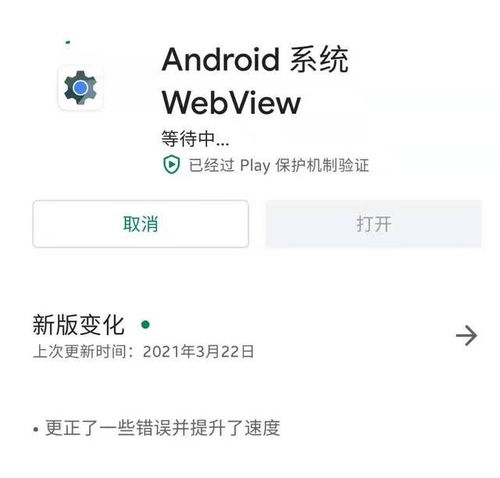
首先,你得弄清楚手机是“感冒”还是“发烧”。系统崩溃可能有以下几种症状:
1. 自动重启:手机像得了“强迫症”,时不时地自己重启。
2. 程序自动退出:打开一个应用,还没来得及好好玩,它就自己关了。
3. 无法正常开机:按下开机键,手机却像睡得死死的,怎么也叫不醒。
4. 黑屏:屏幕上什么都没有,只有一片漆黑。
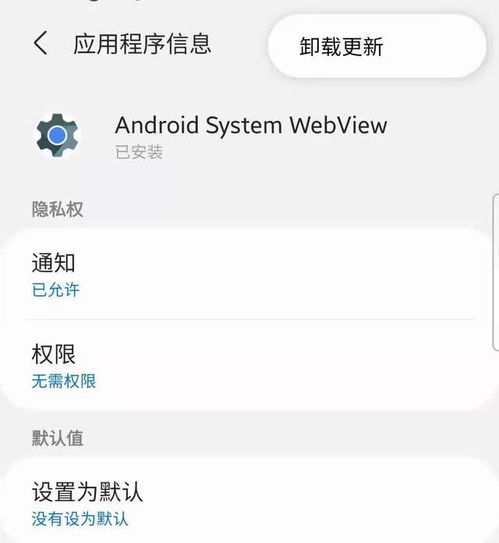
如果你发现手机有以上症状,那很可能就是系统崩溃了。
二、急救:进入Recovery模式,清除数据
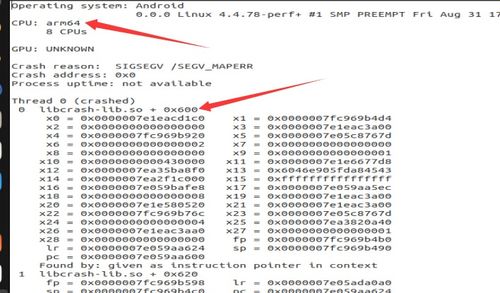
1. 关机:首先,你得把手机关机。长按电源键,直到出现关机选项,然后选择关机。
2. 进入Recovery模式:手机关机后,同时按住开机键和音量下键,直到出现启动选项,选择“Recovery模式”。
3. 清除数据:在Recovery模式下,使用音量键导航至“wipe data/factory reset”(清除数据/工厂重置),然后按电源键确认操作。
三、进阶:刷机,重装系统
如果清除数据后问题依旧,那可能就得考虑刷机了。
1. 选择合适的刷机工具:市面上有很多刷机工具,如SP Flash Tool、Odin等。根据你的手机品牌和型号选择合适的工具。
2. 准备ROM包:ROM包是手机操作系统的镜像文件,你可以选择官方ROM或第三方ROM。确保下载的ROM包与你的手机型号兼容。
3. 按照刷机教程操作:具体刷机步骤依据所使用的刷机软件和ROM包有所不同。通常包括安装刷机软件于电脑、连接手机至电脑、加载ROM包及开始刷机等步骤。
四、预防:定期备份,远离崩溃
1. 定期备份:为了避免数据丢失,定期备份手机数据是非常重要的。
2. 避免安装未知来源的应用:一些来历不明的应用可能会对系统造成破坏。
3. 更新系统:及时更新系统,可以修复已知的安全漏洞和系统bug。
五、求助:专业技术人员,帮你解决问题
如果你尝试了以上方法,但问题依旧,那么建议你寻求专业技术人员的帮助。
安卓系统崩溃并不可怕,只要掌握正确的方法,就能轻松应对。希望这篇文章能帮到你,让你的手机恢复活力!
相关推荐
教程资讯
系统教程排行













